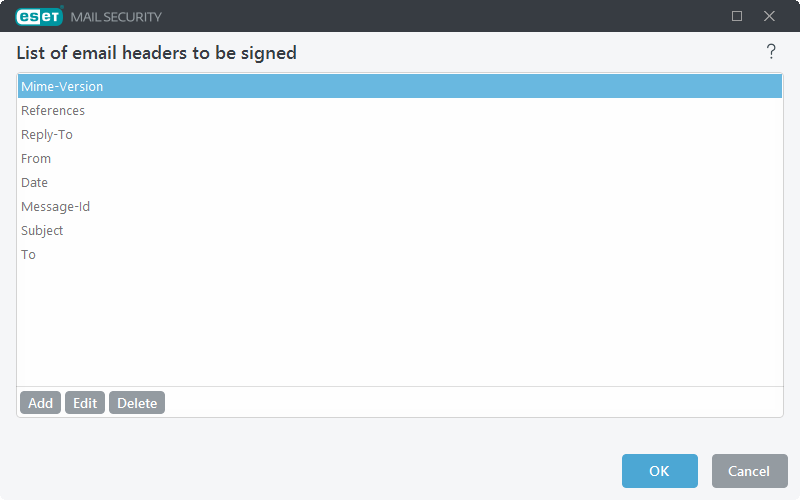DKIM 簽署
DomainKeys 所識別的郵件 (DKIM) 簽署是一種保護對外電子郵件訊息並簡化驗證的方法。此方法為接收郵件伺服器提供一種區分真實郵件和垃圾郵件的準確方式。
DKIM 驗證的運作方式如下所示:
•對外電子郵件訊息標頭使用 DKIM 私密金鑰。
•接收郵件伺服器檢查包含公用金鑰的 DNS DKIM 記錄。
•如果郵件標頭中帶有私密金鑰的簽署與 DNS DKIM 記錄公用金鑰相符合,則該電子郵件會認為是真實的並傳遞給收件者。
•如果簽名和公用金鑰不相符,則電子郵件會發生什麼情況取決於接收郵件伺服器的配置 (它可能具有特定的規則,例如,ESET Mail Security 為此使用 DKIM 結果規則條件)。
若要使用 ESET Mail Security DKIM 簽署功能,請確定您已針對網域配置 DNS DKIM 記錄。有關建立 DKIM 記錄的詳細資料,請參閱什麼是 DKIM 記錄以及如何建立?文章。這些文章還包括 DKIM 記錄的範例。
完成後,建議您使用 DKIM 記錄檢查程式或 MXToolBox 來驗證公用 DKIM 金鑰是否存在以及是否正確實作語法。
您可以使用下列範例命令以使用 PowerShell 建立新的自我簽署的憑證 (可以從憑證存放區中選擇憑證): New-SelfSignedCertificate -CertStoreLocation "cert:\LocalMachine\My" -KeySpec Signature -DnsName <user domain> |
透過指定 DKIM 網域和要簽署的電子郵件標頭清單來配置 ESET Mail Security 中的 DKIM 簽署。DKIM 簽名將新增到選定的郵件檔頭。每個 DKIM 簽名都包含郵件伺服器在將電子郵件傳遞到最終目的地時可用於驗證電子郵件真實性的資訊。如果您對對外電子郵件使用多個網域,則可以個別為每個網域配置 DKIM 簽名。
在 [進階設定] 中 [伺服器] > 整合下啟用 [DKIM 簽名]。針對代理程式優先順序設定,我們建議您將 ESET DKIM 代理程式優先順序保留在最後一個位置 (位於底部),以確保先前代理程式對檔頭進行任何修改之後,最後才簽署標頭。 |
DKIM 網域
為每個網域定義 DKIM 簽署設定。按一下 [編輯] 以開啟 DKIM 網域視窗。按一下 [新增]以 建立 [新的 DKIM 設定],或按一下 [編輯] 以修改現有設定。
•網域 - 輸入網域 (例如,mydomain.local)。
•選擇器—指定 DKIM 簽署屬性的選擇器。然後,此選擇器將在 DKIM 簽名檔頭欄位中使用。
•憑證指紋—按一下從憑證存放區中進行選取,然後選擇用於 DKIM 簽署的憑證。
•DKIM DNS 記錄名稱—這是自動產生的。此名稱由選擇器和上述欄位中指定的網域所組成。
•DKIM DNS 記錄—自動產生 DNS 文字記錄 (TXT)。它包含 DKIM 憑證的公用金鑰。
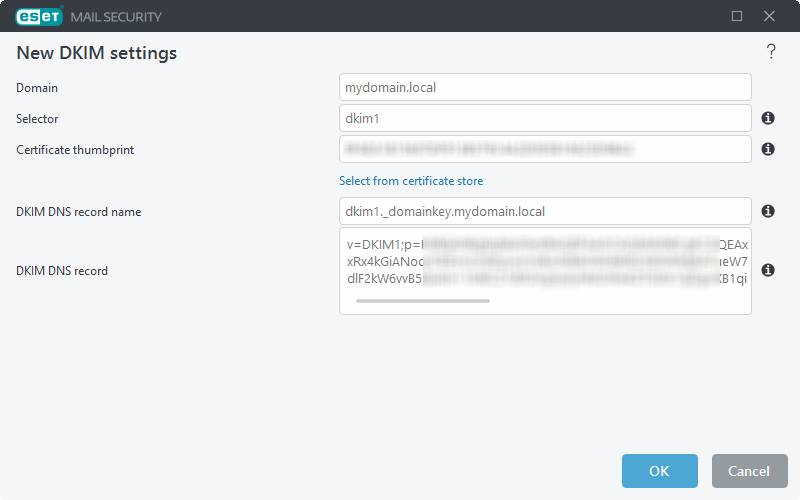
要簽署的電子郵件檔頭清單
按一下 [編輯] 以開啟要簽署視窗的電子郵件檔頭清單,按一下 [編輯] 以新增檔頭,或按一下 [編輯] 以修改清單中的現有檔頭。